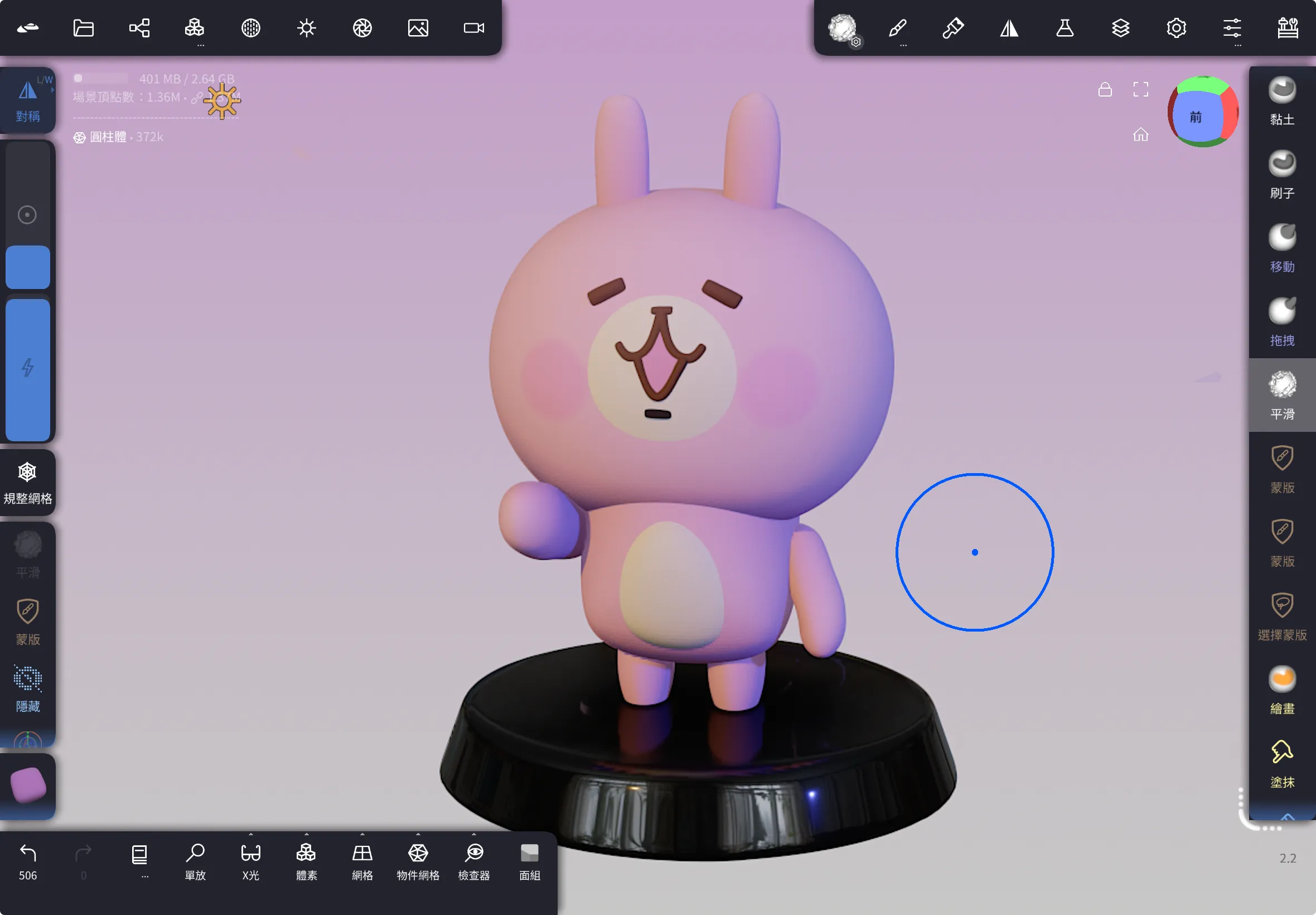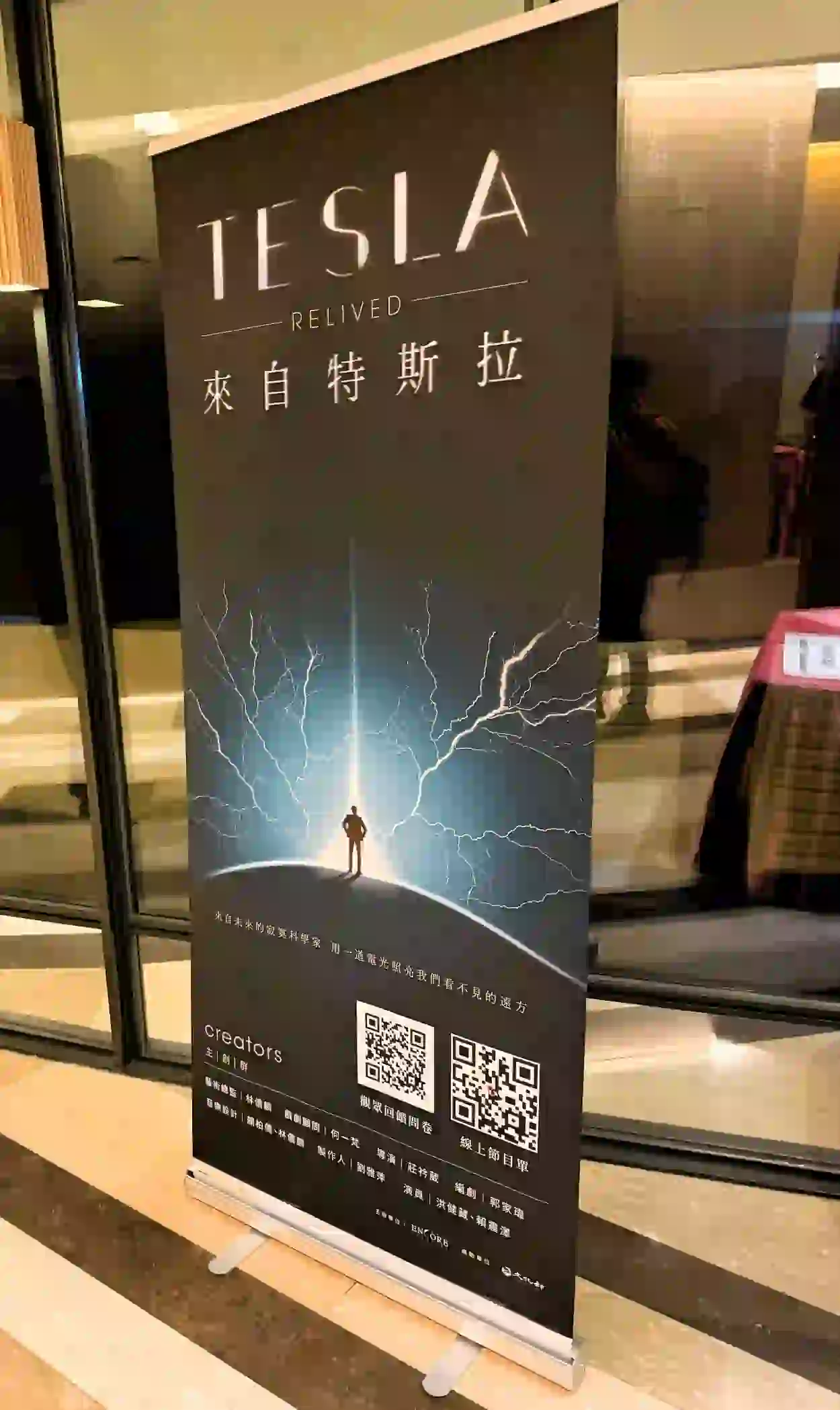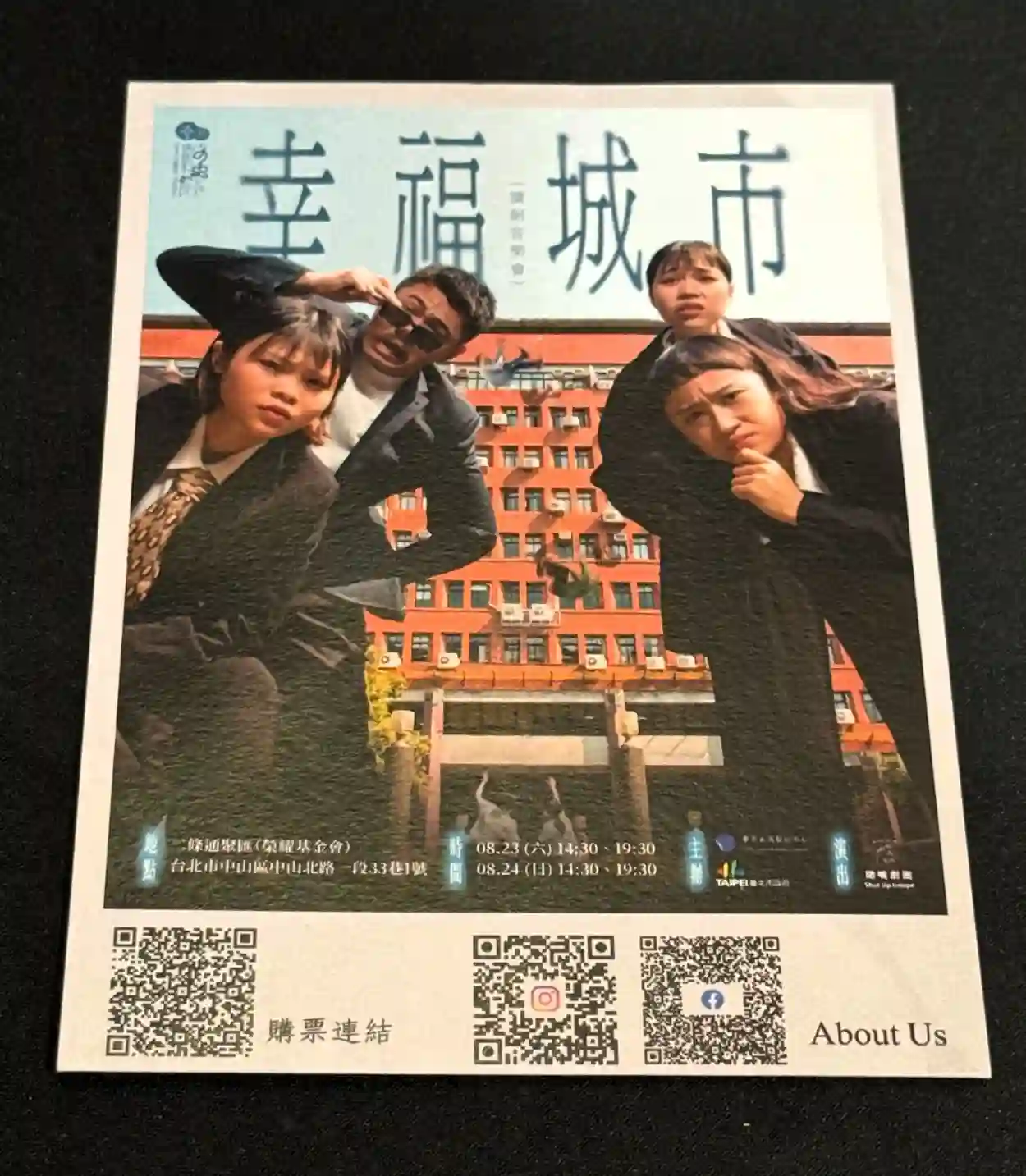Asus TUF F15 FX506HM 升級 SSD:簡單步驟就可以升級 SSD !
最近因為 AI 的各種應用的興起,像是 stable diffusion 或是聲音模仿的 AI 程式,但由於訓練 AI 模型時通常需要大量的數據儲存和高速讀取,再加上最近 SSD 價格有變得先前比較便宜一點,因此我決定將筆電來升級一下。在本文中將重點介紹 FX506HM 要如何升級 SSD 和注意事項。
筆電與 SSD 規格
- 筆電:Asus TUF F15 FX506HM (i7-11800版本)
- SSD:美光Micron Crucial P5 Plus 1TB
a. 價格:2450 元 (原價屋)
b. 規格:M.2 PCIe 2280、TLC顆粒
c. 讀: 6600 MB/s / 寫: 5000 MB/s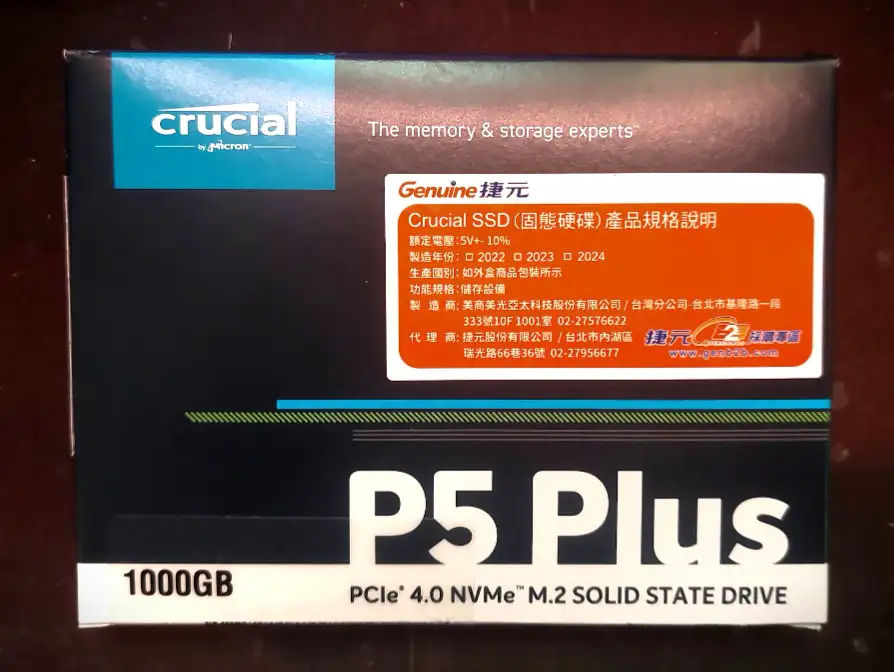

※ 請注意:雖然此 SSD 支援 PCIe 4.0,但 Asus TUF F15 FX506HM 只支援到 PCIe 3.0,因此在後面的測試中會看到這個硬碟的速度讀取會卡在 3000 MB/s 左右,因此建議可以選擇 PCIe 3.0 SSD 就可以了。
警語
在進行筆電拆機升級時,請確保您具備相關經驗和技能。如若不熟悉硬體操作,建議尋求專業人士的幫助,以免對筆電造成損壞。請謹慎操作,確保升級過程安全無虞。
步驟
- 為了拆開筆電背蓋,請先將電腦關機,並拔掉電源。
- 筆電背蓋共有11個螺絲,並且長短不一。
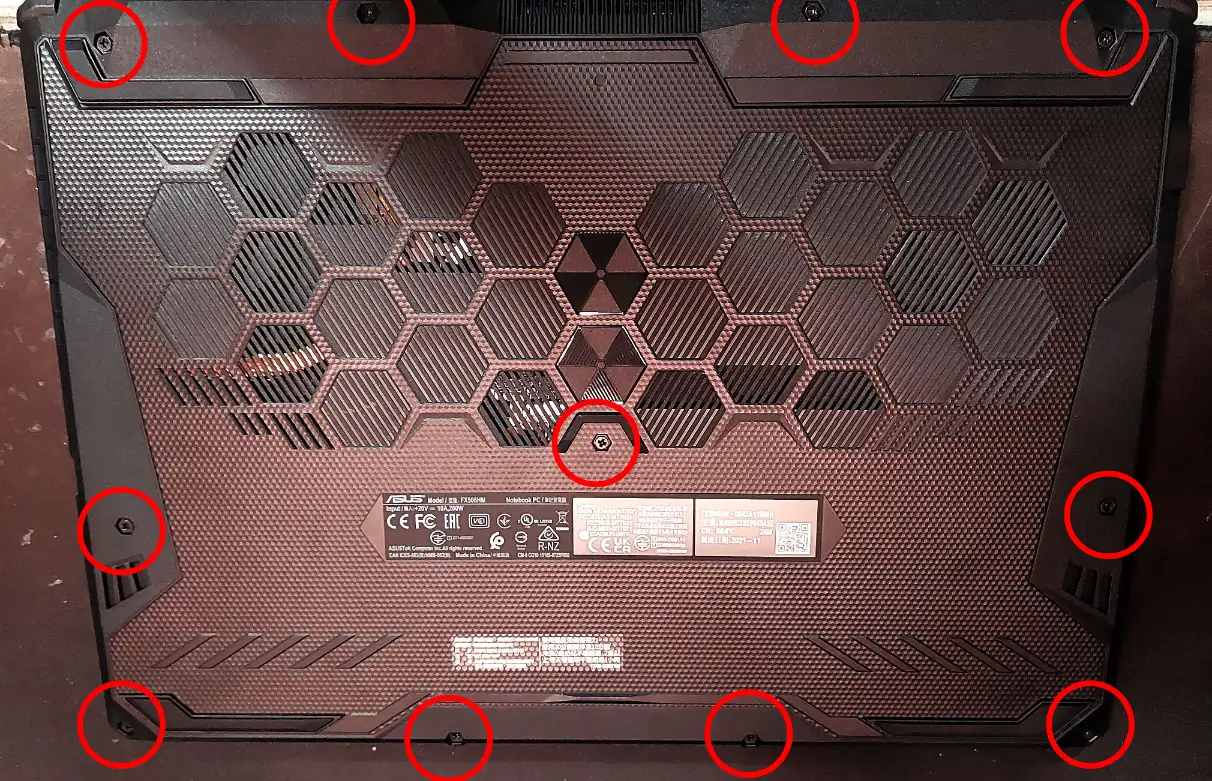

- 位於左上角的螺絲是固定在蓋板上的,可以轉鬆但拆不下來。


- 使用塑膠的撬棒等工具,沿著筆電機殼邊緣輕輕撬開,直至取下蓋板。

- 在安裝新 SSD 之前,務必先確保筆電已斷電,因此要先拔掉筆電的電池。

- 找到 SSD 的插槽,但可能會需要先把附近的喇叭排線拔掉,接著再將 SSD 螺絲取下。
- 安裝 SSD 時確保其與插槽對齊,然後用螺絲將其鎖緊。

- 接著將剛剛移除的喇叭排線與電源插上,在這個過程中請小心,可能會產生火花。
- 重新將蓋板蓋上,並將之前拆下的螺絲依順序鎖回原位。
- 開機後,進入「磁碟管理」,將看到一個全新未分割的 SSD ,接著就是做磁碟分割跟格式化後,就完成安裝了。
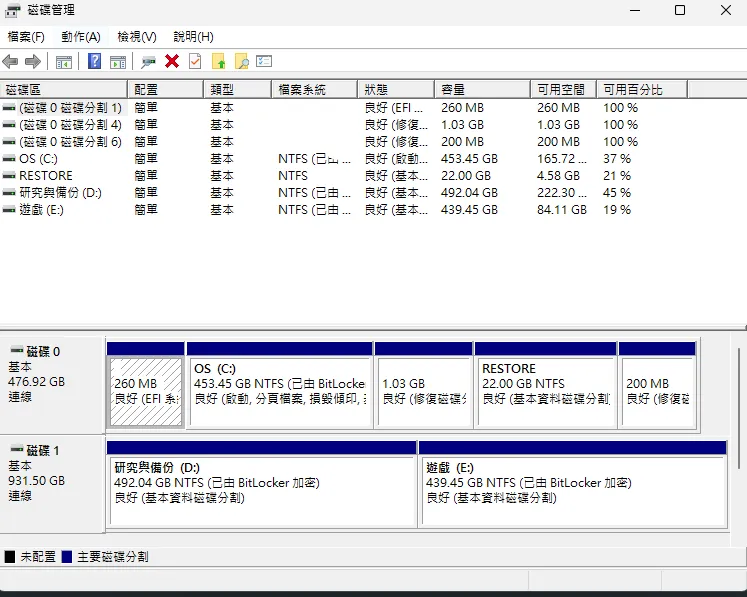
參數
這邊使用 CrystalDiskMark 來測試硬碟速度,但讀取速度都卡在 3000 MB/s,但是理論上這個 SSD 讀取是可以跑到 6600 MB/s,這個差別可能是因為這台筆電只能支援到 PCIe 3.0,所以限縮了這個 SSD 的速度。
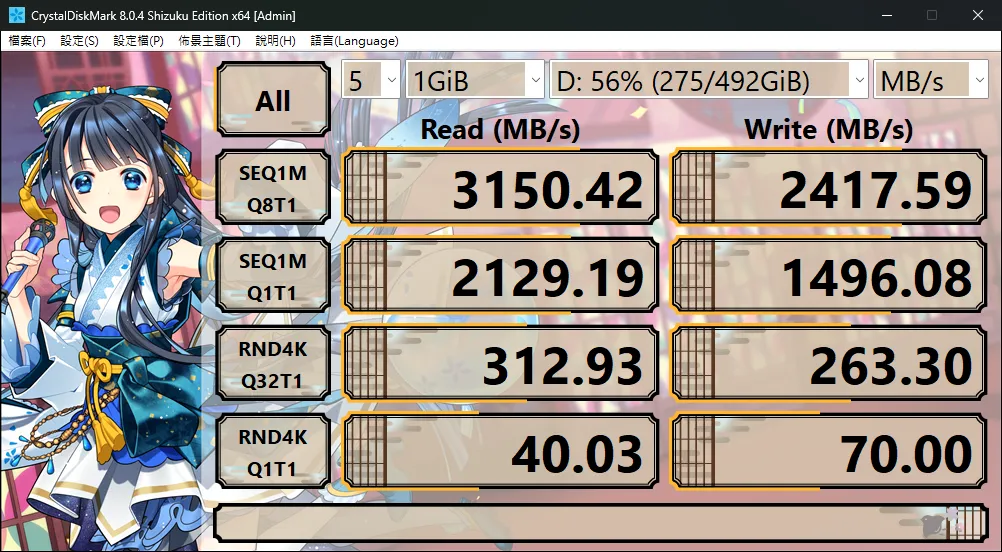
本部落格所有文章除特別聲明外,均採用 CC BY-NC-SA 4.0 許可協議。轉載請註明來自 Michaelpig's blog!